设定电脑自动关机
2022-12-09 【 字体:大 中 小 】
生活爸爸网整理设定电脑自动关机,希望对您的日常生活,工作和学习有所帮助,秉承实事求是的原则文章仅供参考,更多希望您实践中求知,下面随小编一起来看下设定电脑自动关机吧。
演示机型:联想天逸510S
系统版本:Windows7
1、在“计算机”上单击右键,点击“管理”。

2、然后左键单击“系统工具”栏下的“任务计划程序”,最后在最右侧的“操作”栏中,点击“创建基本任务”。

3、在“名称”处填入需要设置的名称,“描述”处可以选择填入描述语言,点击“下一步”。

4、希望任务何时开始:只是使用一次,点选“一次”,然后点击“下一步”即可。这里我们选择了默认的“每天”。

5、关机时间设置在晚上11点,这里我们修改第二个框中的内容为23:00:00即可,数值可以点选也可以输入。我们还可以在第三个框中更改时间间隔。设置完成后点击“下一步”。

6、这一步使用默认的“启动程序”即可,继续点击“下一步”。

7、进入“启动程序”项,如果系统在C盘,那么在“程序或脚本”框内输入“C:Windowssystem32shutdown.exe”(注意根据个人实际情况修改盘符);然后在“参数”处填入“-s -t 0”(即立即关机),然后点击“下一步”。

8、看一下大致的内容,没问题的话点击“完成”,我们的系统就会在设定的时间完成关机。

以上就是关于设定电脑自动关机的全部内容,再次感谢您的阅读,祝您生活工作顺利。
标签:


中国是南半球还是北半球


bgm网络语什么意思


华人和华侨的区别


世界最大岛屿是什么岛


蛛丝马迹的马是指什么


爱牙日是哪一年开始实施的





 鲁公网安备 37061202000340号
鲁公网安备 37061202000340号